Microsoft позиціонує Windows 10 як «сервіс», що передбачає постійне оновлення системи. Ці оновлення включають виправлення безпекових вразливостей, усунення недоліків у роботі та впровадження нових функцій. Процес оновлення відбувається автоматично у фоновому режимі, тому розглянемо детальніше, які саме оновлення встановлюються та як часто це відбувається.
Як часто Windows 10 перевіряє наявність оновлень?
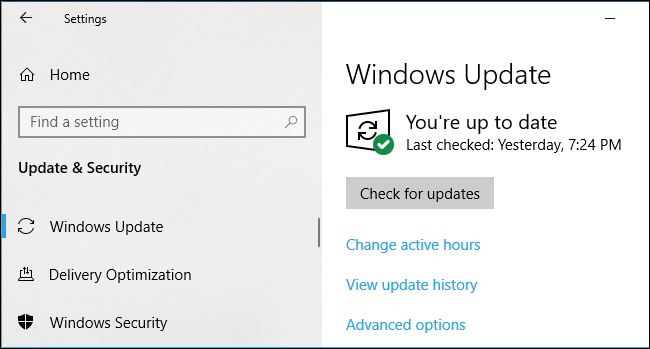
Windows 10 щоденно перевіряє наявність нових оновлень. Ця перевірка проводиться автоматично, непомітно для користувача. При цьому час перевірки щодня дещо змінюється, щоб уникнути перевантаження серверів Microsoft через одночасний запит великої кількості комп’ютерів.
У разі виявлення оновлень, система автоматично завантажує та встановлює їх.
Однак щоденна перевірка не означає щоденного встановлення оновлень. Microsoft не публікує оновлення щодня, тому Windows Update часто не знаходить доступних оновлень і, відповідно, не встановлює нічого нового.
Оновлення визначень надходять кілька разів на день
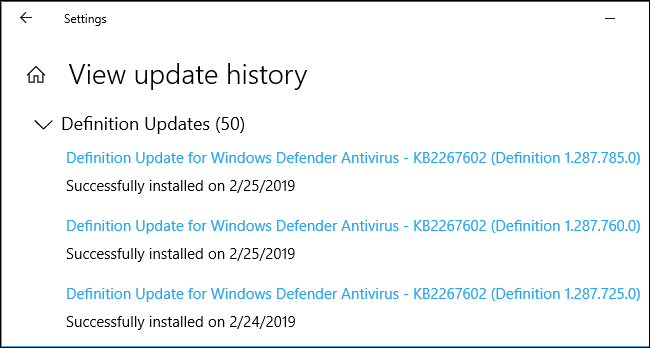
Вбудована в Windows 10 програма захисту від шкідливого програмного забезпечення, Windows Security (раніше Windows Defender), автоматично працює у фоновому режимі, забезпечуючи захист вашого комп’ютера. Якщо ви встановлюєте інший антивірус, вбудований захисник Windows автоматично вимикається, звільняючи місце сторонньому антивірусу.
Як і будь-яка програма безпеки, антивірус від Microsoft потребує регулярних оновлень баз даних вірусів для ідентифікації та нейтралізації нових загроз. Ці оновлення, як правило, невеликі, швидко встановлюються і не вимагають перезавантаження комп’ютера. Зазвичай ви навіть не помітите їх встановлення, якщо спеціально не будете відстежувати процес в налаштуваннях Windows Update.
Щоб перевірити час встановлення оновлень визначень, перейдіть до розділу “Налаштування” > “Оновлення та безпека” > “Windows Update” > “Переглянути історію оновлень”, прокрутіть вниз і розгорніть розділ “Оновлення визначень”.
Інформацію про частоту встановлення цих оновлень можна знайти за тим же шляхом: Налаштування > Оновлення та безпека > Windows Update > Переглянути історію оновлень, де потрібно розгорнути розділ “Оновлення визначень”.
Оновлення драйверів надходять час від часу
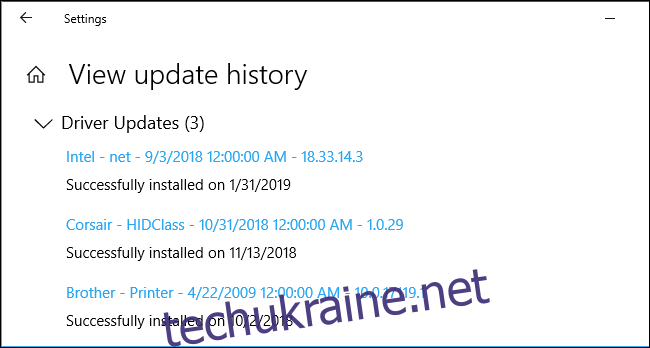
Драйвери пристроїв – це програмне забезпечення, яке забезпечує роботу апаратних компонентів комп’ютера, таких як звукова карта, Wi-Fi адаптер, графічний процесор, принтер та інші пристрої. Виробники обладнання періодично випускають оновлені версії драйверів з метою виправлення помилок або покращення продуктивності.
Windows Update також пропонує оновлення драйверів для вашого комп’ютера. Виробники обладнання надають нові драйвери компанії Microsoft, а Windows Update завантажує їх на ваш комп’ютер. Частота отримання оновлень залежить від набору апаратних пристроїв вашого ПК та від того, як часто виробники випускають оновлення.
Залежно від конкретного драйвера, оновлення може вимагати перезавантаження комп’ютера.
Переглянути список встановлених оновлень драйверів можна в розділі “Оновлення драйверів” у розділі “Налаштування” > “Оновлення та безпека” > “Windows Update” > “Переглянути історію оновлень”.
Сукупні оновлення надходять щомісяця
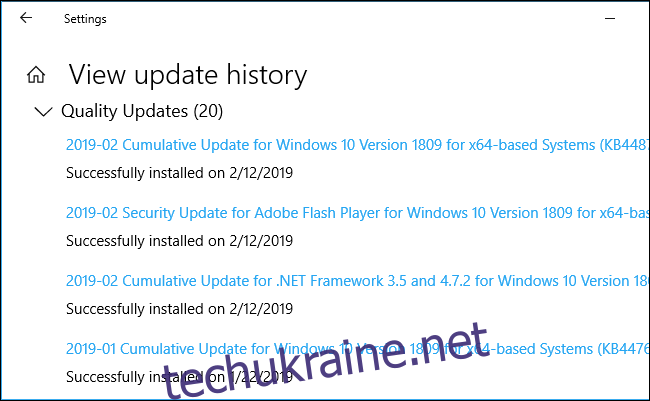
Microsoft щомісяця, у другий вівторок місяця (відомий як “Patch Tuesday” – вівторок виправлень), випускає так зване “якісне оновлення” для Windows. Це великі оновлення, що містять виправлення безпекових проблем та інші виправлення помилок. Вони називаються сукупними, оскільки об’єднують в собі велику кількість виправлень, включно з виправленнями з попередніх оновлень. Таким чином, навіть якщо комп’ютер не використовувався протягом тривалого часу, достатньо встановити одне велике сукупне оновлення.
Технічно процес трохи складніший. Сукупне оновлення, що випускається у “вівторок виправлень”, називається “оновленням B”, оскільки воно виходить на другому тижні місяця. Крім того, існують оновлення “C” і “D”, які виходять на третьому та четвертому тижнях місяця. Вони включають в себе виправлення помилок та інші покращення, однак ви отримаєте їх тільки в тому випадку, якщо вручну натиснете кнопку “Перевірити наявність оновлень”. Якщо цього не зробити, то всі ці виправлення будуть включені до оновлення B наступного місяця.
Сукупні оновлення вимагають перезавантаження комп’ютера, оскільки вони впливають на важливі системні файли, які не можуть бути змінені під час роботи Windows.
Список встановлених сукупних оновлень також можна переглянути на сторінці “Історія оновлень”. Перейдіть до розділу “Налаштування” > “Оновлення та безпека” > “Windows Update” > “Переглянути історію оновлень”, прокрутіть вниз та розгорніть розділ “Оновлення якості”.
Позапланові оновлення надходять у екстрених випадках
Хоча Microsoft зазвичай чекає на випуск оновлень безпеки в рамках щомісячних оновлень B у “Patch Tuesday”, іноді компанія випускає оновлення “поза графіком”. Їх випускають у непередбачуваних ситуаціях, таких як виявлення вразливостей “нульового дня”, що потребують негайного усунення.
Такі оновлення також зазвичай вимагають перезавантаження комп’ютера.
Оновлення функцій надходять кожні шість місяців
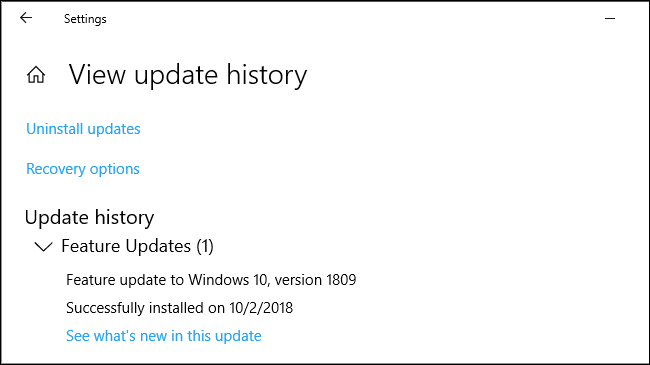
Microsoft також випускає великі, основні версії Windows 10 кожні шість місяців. Це так звані “оновлення функцій”, які включають значні зміни та вдосконалення. Наприклад, оновлення Windows 10 за квітень 2019 року додало світлу тему робочого столу з новими шпалерами та інші зміни, зокрема вдосконалений пошук файлів у меню “Пуск” та покращення продуктивності Windows 10.
Проте, ці оновлення не завжди стають доступними відразу. Microsoft поетапно поширює їх, пропонуючи оновлення для вашого ПК тільки тоді, коли, на думку компанії, воно буде стабільно працювати на вашому обладнанні. Тому, якщо ви не будете шукати ці оновлення самостійно, їх отримання може затягнутися. Наприклад, станом на кінець лютого 2019 року, оновлення Windows 10 за жовтень 2018 року ще не було доступне для більшості комп’ютерів з Windows 10.
Ці великі оновлення завжди вимагають перезавантаження комп’ютера. Процес їх встановлення займає значно більше часу, тому ви будете довше спостерігати синій екран під час оновлення. Час встановлення залежить від швидкості вашого ПК та від конкретного оновлення. Microsoft поступово прискорює процес встановлення в кожній новій версії.
Якщо під час оновлення ви бачите на екрані повідомлення “Робота над оновленнями” з текстом про те, що “Ваш ПК перезавантажиться кілька разів”, це, ймовірно, встановлюється оновлення функцій.
Аналогічно до оновлень C та D, оновлення функцій зазвичай пропонуються після їх випуску, якщо ви самостійно перейдете в налаштування Windows Update та натиснете кнопку “Перевірити наявність оновлень”. Це зробить вас “шукачем”, і Microsoft надасть вам оновлення, навіть якщо вважає, що воно ще не повністю протестоване на вашому обладнанні. Це дещо незвичний підхід.
Переглянути інформацію про встановлене оновлення функцій можна на екрані “Історія оновлень”, у розділі “Оновлення функцій” у верхній частині екрану “Налаштування” > “Оновлення та безпека” > “Windows Update” > “Переглянути історію оновлень”.
Як контролювати оновлення Windows
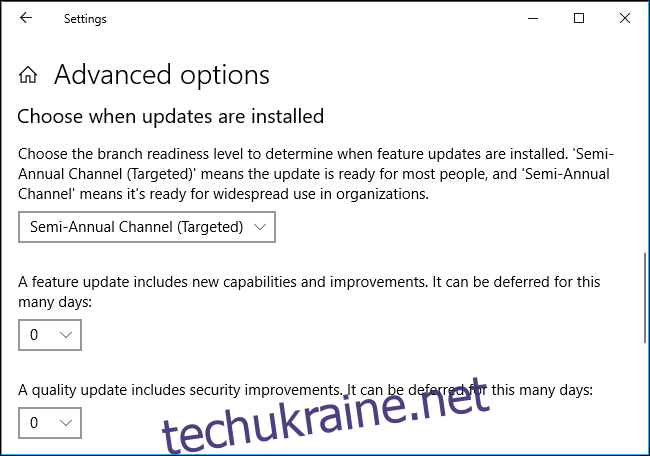
Windows 10 оновлюється автоматично, надаючи користувачам обмежений контроль над процесом, особливо у версії Windows 10 Home, на відміну від Windows 7.
Тим не менш, ви можете заборонити автоматичне встановлення оновлень і перезавантаження комп’ютера в певні години дня. Для цього необхідно змінити “Активні години” на час, коли ви зазвичай користуєтеся комп’ютером. Наприклад, якщо ви регулярно працюєте за комп’ютером з 18:00 до 22:00, необхідно зазначити цей час як активний. Windows 10 не встановлюватиме оновлення в цей період. Ви можете встановити до 18 годин на добу як активні.
Щоб запобігти автоматичному завантаженню та встановленню великих оновлень, можна налаштувати з’єднання як фіксоване. У цьому випадку Windows буде завантажувати лише критичні та невеликі оновлення, а більшість оновлень не встановлюватиметься автоматично. Цей параметр призначений для економії трафіку при використанні з’єднання з обмеженим обсягом даних, але ви можете ввімкнути його для будь-якого з’єднання, навіть для дротового Ethernet.
Користувачі Windows 10 Professional мають додаткові можливості для відкладання, призупинення та перенесення оновлень на пізніший термін після їх тестування на звичайних комп’ютерах. Можливість призупинення оновлень має з’явитися і у Windows 10 Home в оновленні, що очікується в квітні 2019 року.